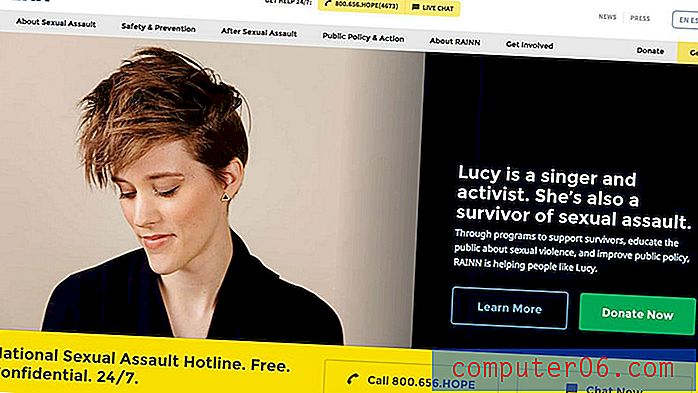Comment arrêter l'installation automatique des applications sur l'Apple Watch
De nombreuses applications sur votre iPhone ont une version Apple Watch que vous pouvez utiliser directement depuis la montre. Parfois, ces versions de l'application Watch incluent des fonctionnalités qui les rendent plus pratiques à utiliser que l'application complète sur iPhone. Lorsque vous installez une application sur votre iPhone, l'application Watch correspondante est installée automatiquement.
Mais si vous constatez que vous manquez d'espace sur votre montre ou que vous n'avez pas besoin de la version montre de chaque application que vous installez, vous pouvez choisir de désactiver cette option. Notre guide ci-dessous vous montrera comment empêcher les applications Watch de s'installer automatiquement sur l'appareil.
Comment empêcher l'Apple Watch d'installer automatiquement des applications
Les étapes de cet article ont été effectuées sur un iPhone 7 Plus, dans iOS 10. L'Apple Watch affectée par ces modifications exécute Watch OS 3.0.
Étape 1: Ouvrez l'application Watch sur l'iPhone.

Étape 2: Sélectionnez l'option Ma montre dans le coin inférieur gauche de l'écran.
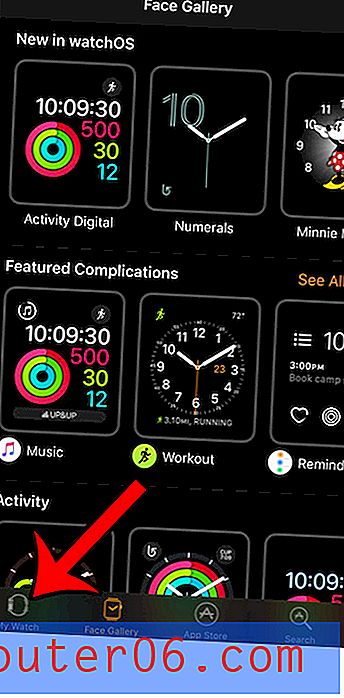
Étape 3: faites défiler vers le bas et sélectionnez l'option Général .
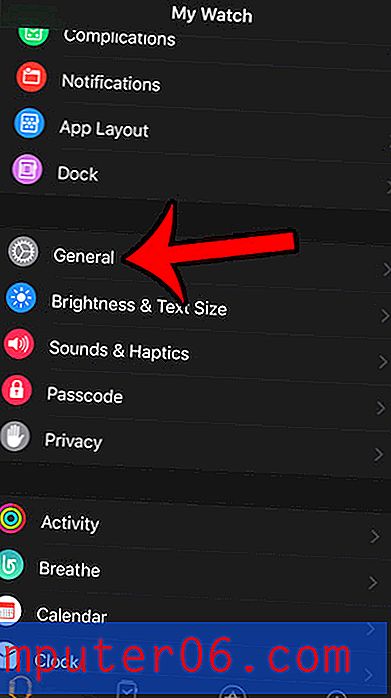
Étape 4: appuyez sur le bouton à droite de l' installation automatique des applications pour désactiver le paramètre. Vous saurez qu'il est désactivé lorsque le bouton est en position gauche et qu'il n'y a pas d'ombrage vert autour. L'installation automatique des applications est désactivée sur l'Apple Watch dans l'image ci-dessous.
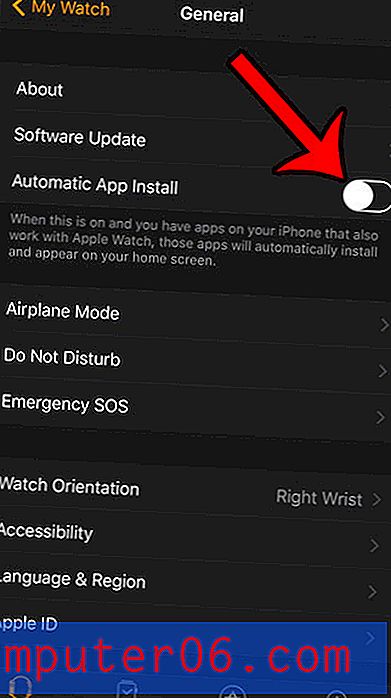
Notez que cela n'affectera pas les applications actuellement installées sur l'Apple Watch. Cela n'empêchera l'installation automatique de nouvelles applications qu'à l'avenir.
Utilisez-vous votre Apple Watch pour faire de l'exercice et aimeriez pouvoir le faire sans avoir votre iPhone à proximité? Découvrez comment synchroniser une liste de lecture avec votre Apple Watch afin d'écouter de la musique directement depuis la montre, plutôt que via l'iPhone.